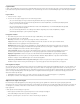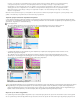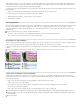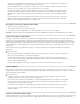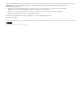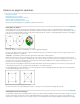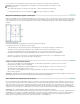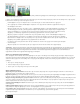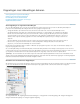Operation Manual
Naar boven
Naar boven
Naar boven
voor de weergave van de kaderranden heeft geen invloed op de weergave van de tekstpoorten op tekstkaders.
Opmerking: De kaderrand wordt getekend als een kaderlijn en is dus niet de buitenrand van de dikte van de lijn.
Ga als volgt te werk:
Als u kaderranden wilt tonen of verbergen, kiest u Weergave > Extra > Kaderranden tonen/verbergen.
U verbergt kaderranden door op Voorvertoningsmodus onder in de gereedschapsset te klikken.
Met plaatsaanduidingen pagina's ontwerpen
Wanneer uw definitieve tekst en afbeeldingen beschikbaar zijn, kunt u deze gewoon aan een document toevoegen. Er worden dan automatisch
kaders gemaakt wanneer u deze objecten importeert (tenzij u de tekst en illustraties rechtstreeks in bestaande kaders importeert). Als de inhoud
echter nog niet klaar is of u wilt een ruw ontwerp maken voordat u tekst en afbeeldingen gaat plaatsen, kunt u kaders als plaatsaanduidingen
gebruiken.
Typen plaatsaanduidingen
A. Plaatsaanduiding voor afbeeldingskader B. Plaatsaanduiding voor tekstkader
U kunt bijvoorbeeld een van de volgende procedures volgen:
Teken tekstkaders met het gereedschap Tekst en afbeeldingskaders met de tekengereedschappen. Verbind de lege
tekstkaders met elkaar zodat u bij het importeren van de definitieve tekst slechts één stap hoeft uit te voeren.
Teken lege plaatsaanduidingen met de tekengereedschappen. Als u zover bent dat u de gebieden voor de tekst en
afbeeldingen kunt bepalen, kunt u de plaatsaanduidingen opnieuw definiëren als tekst- dan wel afbeeldingskaders.
Stel opties voor aanpassen aan kader voor het plaatsaanduidingskader in zodat, wanneer u een afbeelding in het kader
plaatst, de afbeelding aan de grootte van het kader wordt aangepast.
Paden en kaders opnieuw definiëren
Als u een pad of tekstkader als plaatsaanduidingskader voor afbeeldingen wilt gebruiken, selecteert u een pad of een leeg
tekstkader en kiest u Object > Inhoud > Afbeelding.
Als u een pad of afbeeldingskader als plaatsaanduidingskader voor tekst wilt gebruiken, selecteert u een pad of een leeg
afbeeldingskader en kiest u Object > Inhoud > Tekst.
Als u een tekst- of afbeeldingskader alleen als een pad wilt gebruiken, selecteert u een leeg kader en kiest u Object >
Inhoud > Niet toegewezen.
Opmerking: Wanneer een kader tekst of afbeeldingen bevat, kunt u dit kader niet opnieuw definiëren via het menu Object > Inhoud. Als u een
afbeelding vervangt door tekst, wordt het inhoudstype echter automatisch opnieuw gedefinieerd.
Over automatische aanpassing van de layout
Als u met de opdrachten Documentinstelling of Marges en kolommen een bestaande layout wijzigt, kan het heel wat tijd en moeite vergen om
objecten opnieuw te schikken zodat ze in de nieuwe layout passen. Met de functie Aanpassing layout kan heel wat werk automatisch worden
uitgevoerd. Zo kunt u de layout van een liggend document met vier kolommen dat is ontworpen voor een A4-pagina, snel omzetten naar een
staand document met twee kolommen en het paginaformaat Legal. Met de functie Aanpassing layout worden de tekst- en afbeeldingskaders
verplaatst en waar nodig vergroot of verkleind op basis van de nieuwe relatieve posities van de kolomhulplijnen, paginamarges en paginaranden.
Opmerking: Als u de kolomhulplijnen sleept en verplaatst, wordt de layout niet automatisch aangepast.
Het resultaat van de functie Aanpassing layout zal beter zijn als de layout sterk is gebaseerd op een structuur van marges, paginakolommen en
liniaalhulplijnen en de objecten op de hulplijnen zijn uitgelijnd. Het resultaat is minder voorspelbaar wanneer de objecten niet zijn uitgelijnd op
marges, kolommen en hulplijnen of wanneer er buitensporig veel liniaal- en kolomhulplijnen door elkaar op de pagina zijn geplaatst. De
aanpassing van de layout wordt niet beïnvloed door het documentraster of het basislijnraster.